This content has been machine translated dynamically.
Dieser Inhalt ist eine maschinelle Übersetzung, die dynamisch erstellt wurde. (Haftungsausschluss)
Cet article a été traduit automatiquement de manière dynamique. (Clause de non responsabilité)
Este artículo lo ha traducido una máquina de forma dinámica. (Aviso legal)
此内容已经过机器动态翻译。 放弃
このコンテンツは動的に機械翻訳されています。免責事項
이 콘텐츠는 동적으로 기계 번역되었습니다. 책임 부인
Este texto foi traduzido automaticamente. (Aviso legal)
Questo contenuto è stato tradotto dinamicamente con traduzione automatica.(Esclusione di responsabilità))
This article has been machine translated.
Dieser Artikel wurde maschinell übersetzt. (Haftungsausschluss)
Ce article a été traduit automatiquement. (Clause de non responsabilité)
Este artículo ha sido traducido automáticamente. (Aviso legal)
この記事は機械翻訳されています.免責事項
이 기사는 기계 번역되었습니다.책임 부인
Este artigo foi traduzido automaticamente.(Aviso legal)
这篇文章已经过机器翻译.放弃
Questo articolo è stato tradotto automaticamente.(Esclusione di responsabilità))
Translation failed!
システムトレイ
セッションユーザーは、次のシステムトレイアイコンをクリックしてメニューアイテムにアクセスし、対応するアクションを実行できます。
![]()
各メニューアイテムは、トグルのある機能に対応しています。メニューアイテムに対応する機能が無効になっている場合、そのメニューアイテムは非表示になり、表示されません
-
画面共有
この機能の詳細については、「HDX画面共有」を参照してください。
-
デスクトップ環境の切り替え
このメニューアイテムは、ctxdesktopswitch.shのGUIです。詳しくは、「セッションユーザーによるカスタムデスクトップ環境」を参照してください。
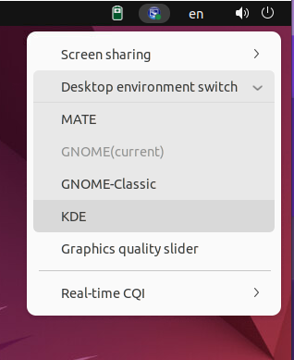
セッションユーザーによるデスクトップ環境のカスタマイズはデフォルトで有効になっています。無効にするには、次のコマンドを実行します。
/opt/Citrix/VDA/bin/ctxreg create -k "HKLM\System\CurrentControlSet\Control\Citrix\Thinwire" -t "REG_DWORD" -v "EnableDesktopSwitch" -d "0x00000000" --force <!--NeedCopy--> -
グラフィック品質スライダー
詳しくは、グラフィックの構成に関する記事の「グラフィック品質スライダー」セクションを参照してください。
-
リアルタイム接続品質インジケーター
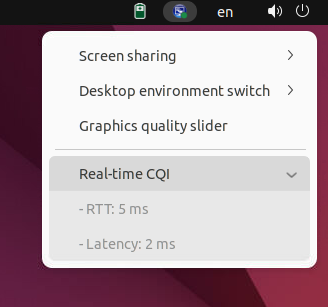
現在、往復時間(RTT)と遅延データが表示されます。詳しくは、「セッションデータの照会ユーティリティ」を参照してください。
システムトレイアイコンは、リアルタイム接続品質インジケーターの状態に応じて異なる表示になります。




アイコンの表示変更のタイミングを制御するしきい値があります。デフォルトでは、次のように設定されています。
/opt/Citrix/VDA/bin/ctxreg create -k "HKLM\System\CurrentControlSet\Control\Citrix\Thinwire" -t "REG_DWORD" -v "HighLatencyThreshold" -d "0x000000dc" --force <!--NeedCopy-->/opt/Citrix/VDA/bin/ctxreg create -k "HKLM\System\CurrentControlSet\Control\Citrix\Thinwire" -t "REG_DWORD" -v "HighRttThreshold" -d "0x00000104" --force <!--NeedCopy-->/opt/Citrix/VDA/bin/ctxreg create -k "HKLM\System\CurrentControlSet\Control\Citrix\Thinwire" -t "REG_DWORD" -v "LowLatencyThreshold" -d "0x00000078" --force <!--NeedCopy-->/opt/Citrix/VDA/bin/ctxreg create -k "HKLM\System\CurrentControlSet\Control\Citrix\Thinwire" -t "REG_DWORD" -v "LowRttThreshold" -d "0x00000096" --force <!--NeedCopy-->実際のRTTがLowRttThreshold以下で、かつ実際の遅延がLowLatencyThreshold以下の場合、アイコンのマークは緑色になります。実際のRTTがHighRttThresholdより大きい場合、または実際の遅延がHighLatencyThresholdより大きい場合、アイコンのマークは赤色になります。それ以外の状況では、アイコンのマークは黄色になります。リアルタイム接続品質インジケーターが無効になっている場合、アイコンには色のマークが付きません。
リアルタイム接続品質インジケーターは、デフォルトでは有効で表示されます。これを無効にして非表示にし、トレイアイコンに色のマークを付けないようにするには、次のコマンドを実行します。
/opt/Citrix/VDA/bin/ctxreg create -k "HKLM\System\CurrentControlSet\Control\Citrix\Thinwire" -t "REG_DWORD" -v "EnableCqiShow" -d "0x00000000" --force <!--NeedCopy-->
共有
共有
この記事の概要
This Preview product documentation is Citrix Confidential.
You agree to hold this documentation confidential pursuant to the terms of your Citrix Beta/Tech Preview Agreement.
The development, release and timing of any features or functionality described in the Preview documentation remains at our sole discretion and are subject to change without notice or consultation.
The documentation is for informational purposes only and is not a commitment, promise or legal obligation to deliver any material, code or functionality and should not be relied upon in making Citrix product purchase decisions.
If you do not agree, select I DO NOT AGREE to exit.